32.1. 故障/メンテナンス影響の該当有無を確認する¶
ここでは、故障/メンテナンスの掲載文面、およびFlexible InterConnect(以下FIC)リソースの詳細情報の確認手順を紹介します。
32.1.1. 故障/メンテナンスの掲載文面を確認する手順¶
初めに、本サイトの故障/メンテナンス情報の「 故障/メンテナンス履歴 」、および「 メンテナンス予定 」タブにて、故障/メンテナンスの掲載文面の <影響機能・影響FICリソース> に記載されている内容を確認します。
注釈
- 本サイトの故障/メンテナンス情報 では、1ヶ月以上前の故障/メンテナンス情報は提供しておりません。
- サポートサイトの工事・故障情報 では、1年以内の故障/メンテナンス情報をご確認いただけます。サポートサイトのご利用方法はこちら をご参照ください。
メニューのプルダウンメニューから「Flexible InterConnect」を選択し、影響範囲のプルダウンメニューから調べたいエリアを選択します。
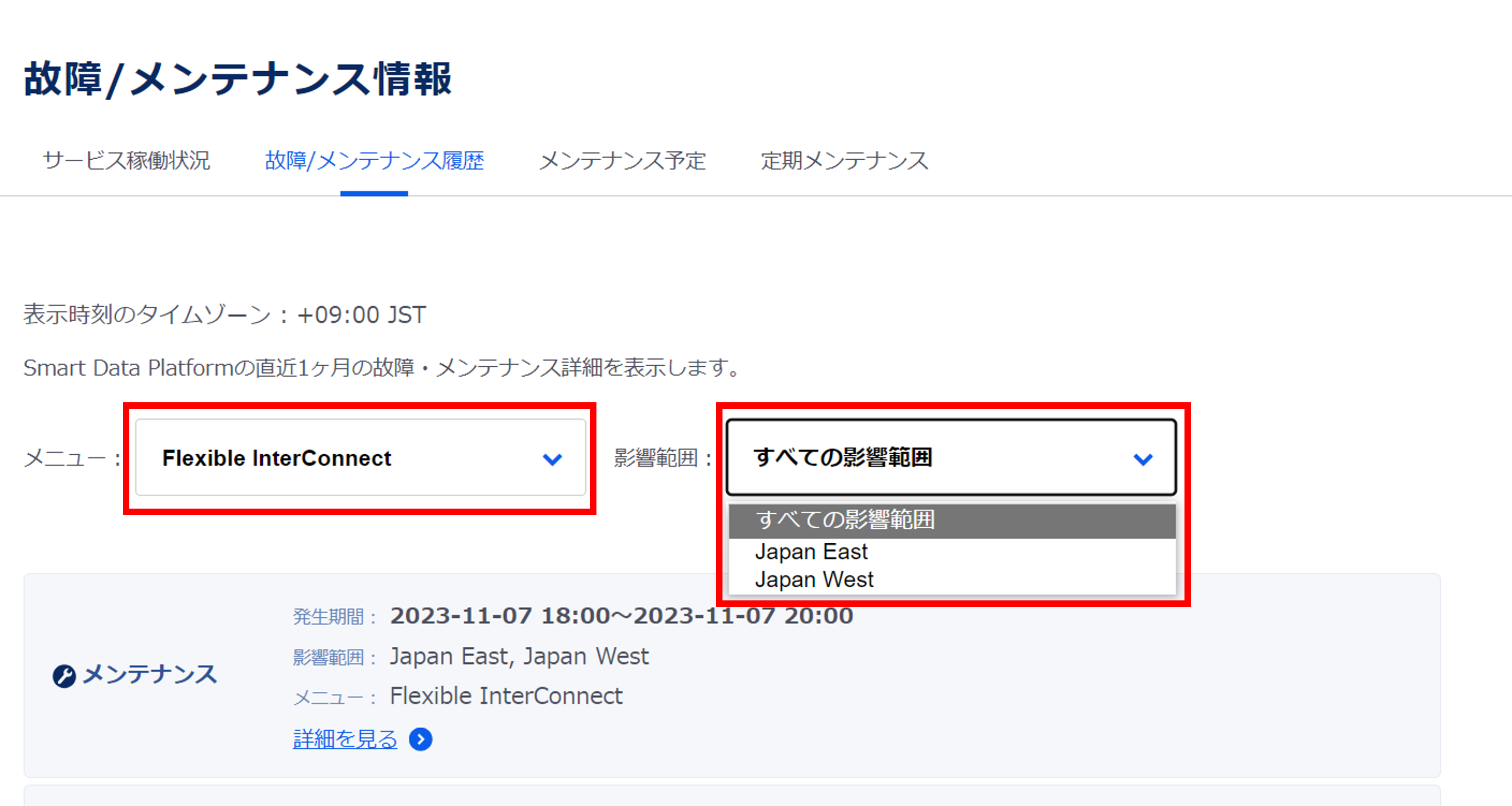
図 32.1.1 故障/メンテナンス情報の「故障/メンテナンス履歴」¶
確認したい故障/メンテナンス情報の [詳細を見る] を押下すると、故障/メンテナンスの掲載文面が表示されます。
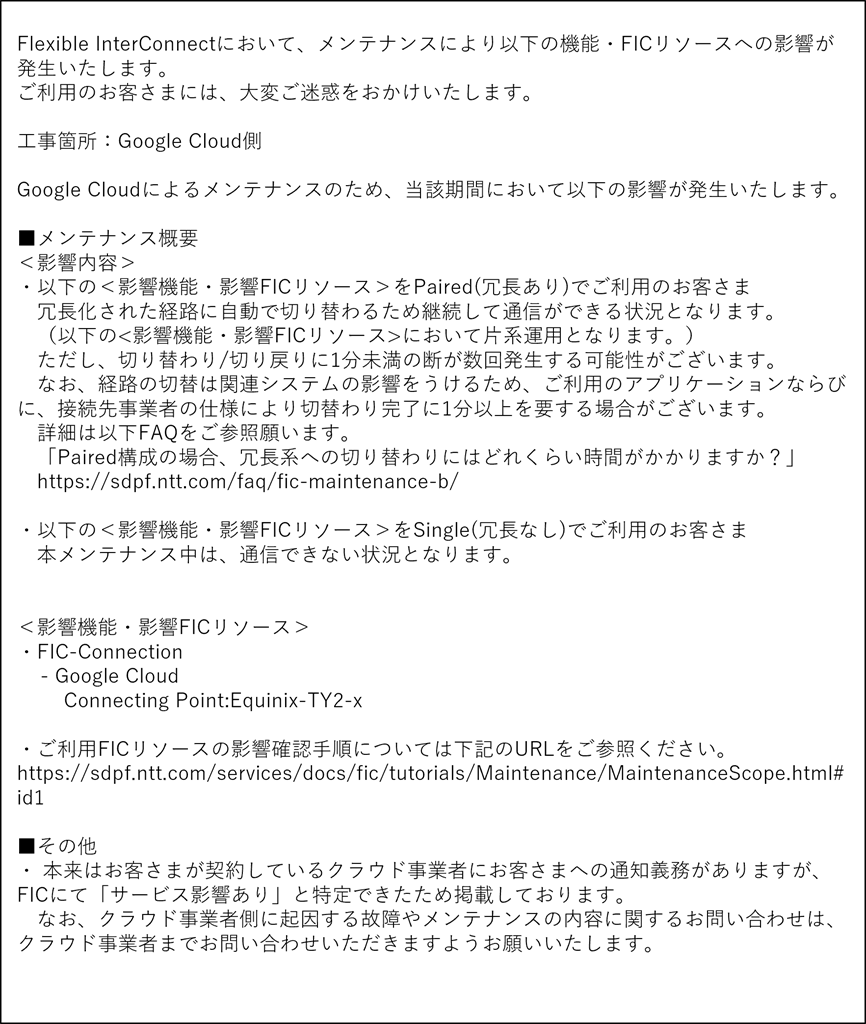
図 32.1.2 掲載文面の例¶
故障/メンテナンスの掲載文面で、 <影響機能・影響FICリソース> に記載されている内容を確認後、お客さまの所持しているFICリソースの情報を確認します。 FICリソース毎の <影響機能・影響FICリソース> の記載例は、以下の表を参照ください。
表 32.1.1 <影響機能・影響FICリソース>の記載例一覧¶ FICリソース
記載内容
記載例
FIC-Port/FIC-Port(XaaS)
収容系
<影響機能・影響FICリソース>- FIC-Port/FIC-Port(XaaS)- 収容系:lxea01comnw1- 収容系:lxea01comnw2
FIC-Virtual Port(XaaS)【Pattern S】
接続先のConnecting Point
<影響機能・影響FICリソース>- Virtual Port(XaaS) Pattern SConnecting Point:JP1-1Connecting Point:JP2-3
FIC-Connection
L2接続- 接続先のConnecting Point
L3接続- 接続元のResource Group
- 接続先のConnecting Point/Resource Group
Connecting Pointの場合<影響機能・影響FICリソース>- FIC-Connection- Google CloudConnecting Point:Equinix-TY2-3Connecting Point:Equinix-TY2-5- Arcstar Universal OneConnecting Point:Interconnect-Tokyo-3Connecting Point:Interconnect-Tokyo-5
Resource Groupの場合<影響機能・影響FICリソース>- FIC-Connection/FIC-Connection(XaaS)- Resource Group:CF01-jpeast01- Resource Group:CF03-jpeast01
FIC-FW/NAT
Resource Group
<影響機能・影響FICリソース>- FIC-FW/FIC-NAT- Resource Group:CF01-jpeast01- Resource Group:CF03-jpeast01
32.1.2. 収容系を確認する手順¶
32.1.3. Connecting Pointを確認する手順¶
次のいずれかの方法で、お客さまが所持している FIC-Connectionの接続先 の「Connecting Point」を確認できます。
32.1.4. Resource Groupを確認する手順¶
次のいずれかの方法で、お客さまが所持している FIC-FW/NAT 、 FIC-Connectionが所属する接続元・接続先 の「Resource Group」を確認できます。
- FICコンソールのエリアビューで確認するFICコンソールでの確認手順については、以下をご参照ください。
- FIC-Router(FW/NAT)、FIC-Connectionのリソース情報を一括で取得するリソース情報をCSVでダウンロード可能です(複数のリソース情報を確認する場合に推奨)。CSVのダウンロード方法は こちらCSVをダウンロード後、以下の項目をご確認ください。
FIC-Router(FW/NAT)のResource Group:「router.resourceGroup.component」
FIC-Connectionが所属する接続元のResource Group: 「connection.resourceGroup.source」
FIC-Connectionが所属する接続先のResource Group: 「connection.resourceGroup.destination」
- APIで確認するAPIで参照可能な項目については、 APIリファレンス をご参照ください。
- FICコンソールのモニタリング機能を利用して確認する「Resource Group」は、「Connection詳細」画面、または「イベント履歴」画面で確認できます。
注釈
FICコンソールのモニタリング機能の画面では、FIC-Connection(L2接続)の「接続元」、「接続先」は表示されません。
- 以下のFIC-Connectionに関する故障/メンテナンスの影響については、「Connecting Point」をご確認ください。
FIC-Connection Azure Peering Services
FIC-Connection Wasabiオブジェクトストレージ
- 以下のFIC-Connectionが所属する接続元のResource Groupの値は表示されません。
接続先の Connecting Point が「Equinix-TY2-M1/ @Tokyo-CC2-M1」「Equinix-OS1-M1/Equinix-OS1-M2」に該当するFIC-Connection AWS(Private VIF)のPaired Connection